Vytvorenie a nastavenie rezervovateľných zdrojov
Zdroj pri plánovaní služieb je niečo, čo musí byť naplánované. Ako rezervovateľné zdroje môžete nastaviť všeobecné, kontaktné, používateľské, vybavenie, účet, posádku, zariadenie alebo fond.
Vytvorenie nového rezervovateľného zdroja
Presvedčte sa, či máte požadovanú rolu zabezpečenia alebo ekvivalentné oprávnenia. Ďalšie informácie nájdete v časti Správa rolí zabezpečenia v plánovaní služieb
Nový rezervovateľný zdroj môžete vytvoriť v aplikácii Centrum spravovania aplikácie Customer Service alebo Centrum služieb pre zákazníkov.
Prejdite na jednu z aplikácií a vykonajte nasledujúce kroky.
- Na mape lokality vyberte Plánovanie služby v ponuke Operácie. Zobrazí sa stránka Plánovanie služby.
- V sekcii Zdroje vyberte položku Spravovať.
Zobrazí sa okno Aktívne rezervovateľné zdroje. Môžete sa prepínať medzi rôznymi systémovými zobrazeniami pomocou rozbaľovacieho zoznamu.
Ak chcete vytvoriť nový rezervovateľný zdroj, na paneli príkazov vyberte položku Nové.
V časti Všeobecné:
Vyberte Typ zdroja. Môžete si vybrať z nasledujúcich možností:
- Generické
- Contact
- User
- Vybavenie
- Obchodný vzťah
- Personál
- Zariadenie
- Fond
Názov poľa sa automaticky vyplní. Vyhľadajte záznam. Nový záznam môžete vytvoriť aj pomocou dialógového okna Rýchle vytvorenie .
Vyberte časové pásmo.
Poznámka
Ak je Typ zdroja Zariadenie alebo Zariadenie, časové pásmo sa automaticky vyplní podľa časového pásma zariadenia alebo vybavenia a nie je možné ho upravovať.
Vyberte položku Uložiť. Vytvorí sa nový zdroj, ktorý bude predvolene aktivovaný.
Zobrazia sa sekcie Charakteristiky zdrojov a Kategórie zdrojov .
V sekcii Charakteristiky zdroja vyberte tri bodky (...) a potom vyberte Pridať nové charakteristiky rezervovateľného zdroja na pridanie charakteristík.
- Pomocou popisov zadajte svoje informácie a potom vyberte Uložiť.
- Vyhľadajte a priraďte Hodnotu hodnotenia. Môžete tiež vytvoriť novú hodnotu hodnotenia.
- Priraďte charakteristiku k Zdroj.
V sekcii Kategórie zdroja vyberte tri bodky (...) a potom vyberte Pridať novú kategóriu rezervovateľného zdroja na pridanie kategórie.

V časti Plánovanie:
Vyberte Počiatočné miesto a Koncové miesto , aby ste určili, na ktorom mieste sa zdroj nachádza pri začatí a ukončení práce.
Vyberte Organizačnú jednotku zdroja.
Poznámka
Ak je Typ zdroja Zariadenie alebo Zariadenie, organizačná jednotka sa automaticky vyplní podľa organizačnej jednotky zariadenia alebo vybavenia a nie je možné ju upravovať.
Vyberte, či by mal byť zdroj zobrazený na tabuli plánovania v poli Zobraziť na tabuli plánovania.
Vyberte, či chcete povoliť vyhľadávanie dostupnosti zdroja v poli Povoliť vyhľadávanie dostupnosti.

Keď ste pripravení, vyberte Uložiť.
Nastavenie pracovnej doby zdrojov
Môžete nastaviť pracovné hodiny pre rezervovateľné zdroje, kde môžete definovať, kedy sú zdroje dostupné na rezerváciu pre služby v centre spravovania služieb zákazníkom alebo v aplikácii Centrum služieb zákazníkom.
Prejdite na jednu z aplikácií a vykonajte nasledujúce kroky.
- Na mape lokality vyberte Plánovanie služby v ponuke Operácie.
- V sekcii Zdroje vyberte položku Spravovať.
Zobrazí sa zobrazenie Aktívne rezervovateľné zdroje .
Otvorte záznam zdroja, pre ktorý chcete nastaviť pracovnú dobu.
Vyberte Zobraziť pracovnú dobu.
Z rozbaľovacieho zoznamu Nastaviť vyberte podľa potreby zobrazenie plánu.
Poznámka
Predvolené zobrazenie sú mesačné plány; môžete si vybrať týždenné a denné plány.
Dvakrát kliknite na dátum v kalendári, ktorý je prvým dňom, pre ktorý chcete nastaviť pracovný čas.
V dialógovom okne Upraviť plán vyberte jednu z nasledujúcich možností a potom vyberte OK.
Len tento dátum
Táto možnosť mení len vybratý deň.
Prejdite na krok č. 12.
Od <tohto dátumu> ďalej
Táto možnosť mení len plán do budúcnosti.
Celý opakujúci sa týždenný plán od začiatku do konca
Táto možnosť mení celý tento plán od dátumu začiatku až do dátumu konca.
Výber tejto možnosti môže zmeniť posledné dni, čo by mohlo ovplyvniť zostavy týkajúce sa odpracovaných hodín v minulosti.
V dialógovom okne Týždenný plán v sekcii Nastaviť opakujúci sa týždenný plán vyberte jednu z nasledujúcich možností:
Sú rovnaké každý deň
Nový plán je rovnaký pre každý deň týždňa. Po zvolení tejto možnosti vyberte dni v týždni, keď je zdroj dostupný.
Líšiť sa podľa dňa
Nový plán sa v jednom alebo viacerých dňoch v týždni odlišuje. Po zvolení tejto možnosti vyberte dni v týždni, keď je zdroj dostupný.
Žiadne. Používateľ nepracuje
Nový plán zahŕňa čas, počas ktorého zdroj nepracuje.
V dialógovom okne Týždenný plán môžete tiež vykonať niektorú z nasledujúcich akcií:
Ak je plán určený pre viac ako jeden deň, vyberte dni v týždni, keď bude plán účinný.
Ak zdroj počas zatváracej doby prevádzky nepracuje, vyberte možnosť Pozorovať.
V sekcii Rozsah dátumov môžete v poli Spustenie zmeniť počiatočný dátum plánu.
Nemôžete zmeniť dátum ukončenia plánu. Ak chcete plán ukončiť, musíte definovať nový plán pre ten deň.
Vyberte odkaz na pracovný čas pre plán, ktorý chcete upraviť.
Ak predtým pracovný čas nebol nastavený, odkaz sa zobrazí ako „Nastaviť pracovný čas“.
V dialógovom okne Nastaviť pracovný čas a obmedzenia služieb vyplňte nasledujúce polia a potom vyberte OK:
Dátum
Vyberte dátum, v rámci ktorého sa má určiť pracovná doba pre služby.
Štart
Vyberte čas začiatku pracovného dňa.
Koniec
Vyberte čas ukončenia pracovného dňa.
Pre pridanie prestávky v pracovných hodinách ako je napr. obedová prestávka vyberte Pridať prestávku a následne vyberte začiatok a koniec prestávky.
Ak chcete zatvoriť dialógové okno Týždenný plán , vyberte možnosť Uložiť a zavrieť.
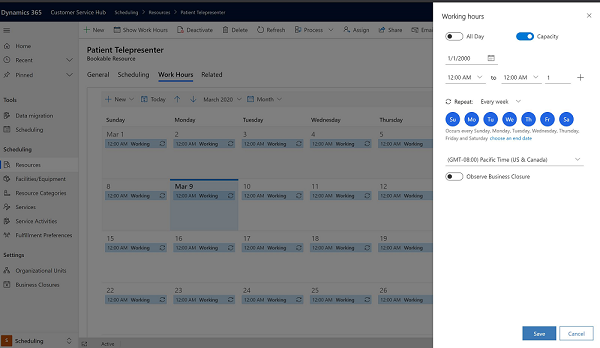
Poznámka
Ak chcete definovať čas, kedy služba nebude k dispozícii, na karte Obmedzenia služieb a vyberte Nové. V dialógovom okne Upraviť obmedzenie služby vyberte službu, vyberte čas začiatku a konca, medzi ktorými nie je služba dostupná, a potom vyberte možnosť OK.